Nếu bạn là một người mới vừa tiếp cận và bước đầu làm quen với mã nguồn mở WordPress, bài viết này sẽ phù hợp với bạn. Trong bài viết này chúng ta sẽ cùng đi tìm hiểu Theme là gì, làm thế nào để cài đặt được Theme trong WordPress.
Theme WordPres là gì?

Theme WordPress là giao diện mà mỗi website sử dụng mã nguồn WordPress đều sở hữu riêng biệt. Với cộng đồng người dùng đông đảo, sự đa dạng của các theme theo đó cũng tăng lên, bao gồm cả theme miễn phí và có trả trả phí.
BẠN CŨNG NÊN XEM Cách để tìm ID Trang và ID Bài đăng nhanh nhất trên WordPress Các bước đơn giản để tạo một website WordPress trên Infinityfree.net Hướng dẫn cài đặt và sử dụng Blugin trong WordPress cho newbie
Cài đặt Theme trong WordPress
Để cài đặt Theme trong WordPress cơ bản chúng ta sẽ có 3 cách.
Cài đặt Theme từ tìm kiếm thông qua Dashboard
Đây là cách đơn giản nhất nhưng sẽ có một hạn chế đó là chỉ có thể cài đặt các theme có sẵn trên kho WordPress.org.
Điều đầu tiên bạn cần làm là đăng nhập vào khu vực admin WordPress chọn menu Appearance -> chọn Themes -> bấm nút Add New.

Nhập tên hoặc từ khóa theme bạn muốn tìm vào ô tìm kiếm, bạn sẽ thấy danh sách theme hiện ngay bên dưới.
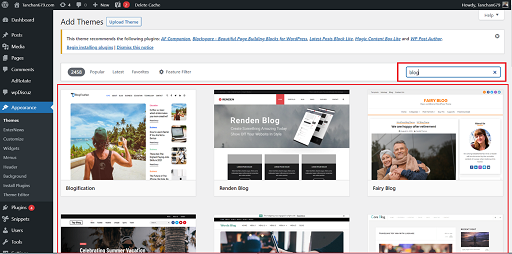
Chọn đúng theme muốn cài đặt sau đó chọn Install Now.
Đợi một chút WordPress sẽ tải theme xuống và cài đặt giúp bạn.
Sau khi cài xong bạn nút Install Now sẽ chuyển thành Active, bấm vào để kích hoạt.

Sau khi kích hoạt thành công bạn quay lại website của mình xem kết quả nhé.
Cài đặt Theme bằng cách Upload file .zip có sẵn qua Dashboard
Cách này sẽ phù hợp với các plugin từ bên thứ 3, có nghĩa là các blugin không có sẵn trên kho WordPress.org.
Tương tự như cách bên trên, điều đầu tiên bạn cần làm là đăng nhập vào khu vực admin WordPress chọn Appearance -> chọn Themes -> bấm nút Add New.
Sau đó chọn nút Upload Theme.

Tiếp tục, chọn file đóng gói .zip của Theme cần cài đặt sau đó bấm nút Install now.

Đợi trong khoảng vài giây để quá trình cài đặt diễn ra hoàn tất.

Quá trình cài đặt hoàn tất, bạn bấm nút Activate để kích hoạt Theme.
Cài đặt plugin thông qua FTP
Cách này nâng cao hơn một chút, yêu cầu bạn phải có một chút kiến thức về mã nguồn wordpress.
Nếu bạn sử dụng các loại Shared Host, có cPanel thì khá đơn giản.
Bạn chỉ cần truy cập tài khoản hosting, tìm đến File Manager chọn thư mục chứa mã nguồn (htdocs, public_html). Sau đó theo đường dẫn wp-content/themes(thư mục này để chứa các theme) và tải theme giải nén trực tiếp ra thư mục này là được.
Còn nếu bạn đang sử dụng VPS, hoặc các loại Unmanaged Hosting, trong trường hợp này, bạn sẽ cần sử dụng phương pháp kết nối FTP.
Để truy cập FTP bạn sẽ cần thông tin:
- Host name: Địa chỉ IP
- Port number: thường là 21 hoặc 22
- User name
- Password

Mấy thông tin này bạn khá dễ tìm thấy, nếu bạn không thể tìm thấy được các thông tin này thì hãy liên hệ hỗ trợ nhà cung cấp dịch vụ của bạn.
Sau đó bạn cũng chỉ cần theo đường dẫn wp-content/themes và tải theme giải nén trực tiếp ra thư mục này là được.
Lúc này quay lại trang admin, chọn Active theme lên là theme hoạt động rồi.
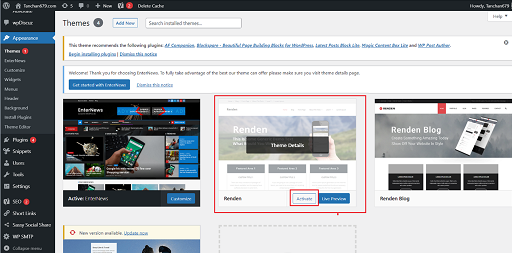
Bài viết của mình tới đây tạm kết, hy vọng qua bài viết này dễ hiểu và có thể giúp bạn cài đặt thành công theme trong WordPress.

Bình luận